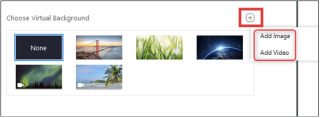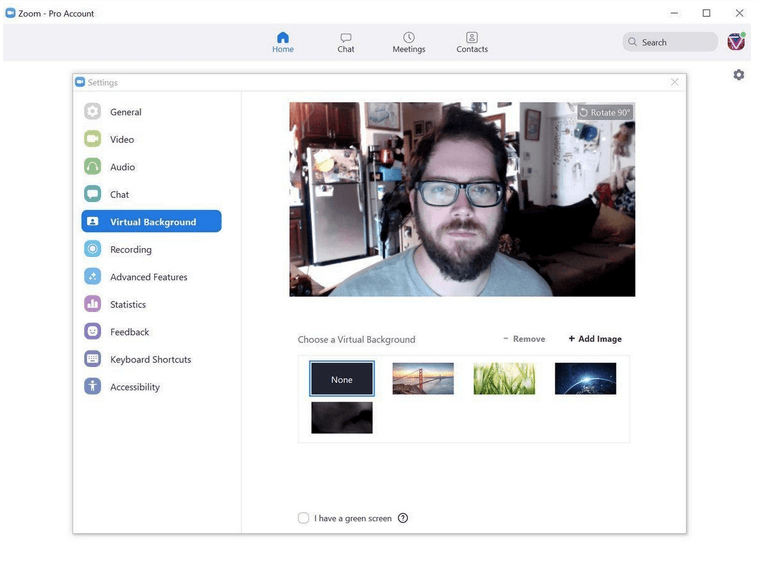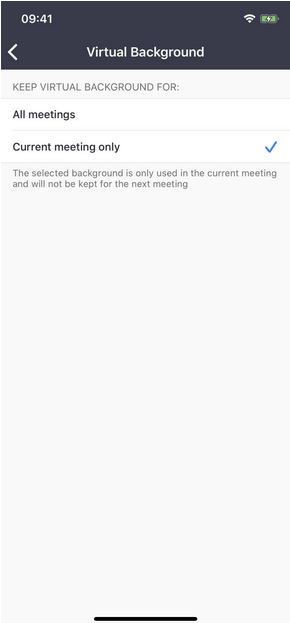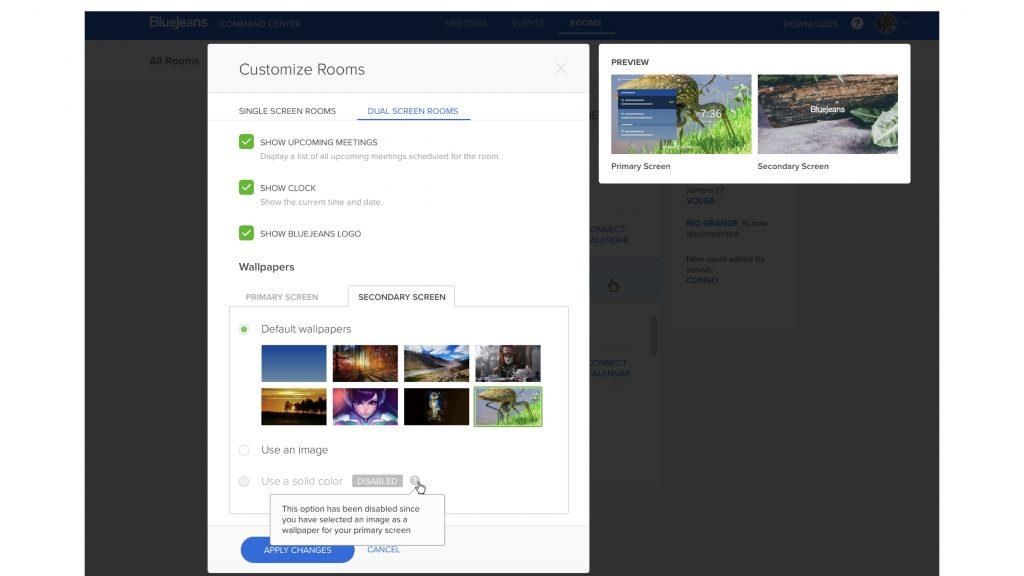Puteți schimba cu ușurință fundalul atunci când participați la un apel video conferință pe Zoom , Cisco Webex , Skype , Blue Jeans , Microsoft Teams
Noul focar de coronavirus, alias COVID-19, a forțat mult mai mulți oameni să lucreze de acasă în aceste zile. Deși lucrul de la distanță poate suna foarte simplu, dar, în același timp, este esențial să fii profesionist, chiar dacă împrejurimile nu arată la fel.
Urmăriți acest videoclip infam care demonstrează; există întotdeauna o șansă de jenă în timp ce iei un apel video conferință de acasă. Realizează-ți cum se simte acest tată ai cărui copii au intrat în cameră în timp ce era la un interviu video în direct BBC!
Dar dacă se întâmplă să utilizați Zoom pentru întâlniri online , vă puteți ascunde împrejurimile dezordonate cu un fundal virtual. Acest lucru adaugă o notă profesională și ascunde mizeria din jurul tău. Așadar, în loc să curățați jucăriile de pe podea sau să mutați acea grămadă uriașă de haine pe pat, profitați de funcția de fundal virtuală a Zoom pentru a ascunde adevărata mizerie din spatele vostru.
Schimbați-vă fundalul în timpul apelurilor video conferință
Cum să setați fundalul virtual în aplicația Zoom pe PC/Mac?
Programele de videoconferință Zoom sunt una dintre soluțiile populare pentru lucrătorii de birou în aceste zile. Ar trebui să profitați la maximum de instrumentele sale grozave care vă pot face următorul apel video perfect și profesionist .
Iată cum vă puteți transforma spațiul de lucru neîngrijit de acasă în ceva profesional:
PASUL 1- Dacă citiți acest lucru, sunt șanse să fi instalat deja aplicația Zoom pe dispozitiv, dacă nu, puteți accesa acest link pentru a descărca Zoom.
PASUL 2- După ce ați configurat aplicația Zoom, lansați programul de videoconferință și apăsați opțiunea Setări, este ca o pictogramă roată, situată în colțul din dreapta sus al ferestrei dvs.
PASUL 3- Din panoul din stânga al ferestrei Setări, alegeți opțiunea „Fundal virtual”.
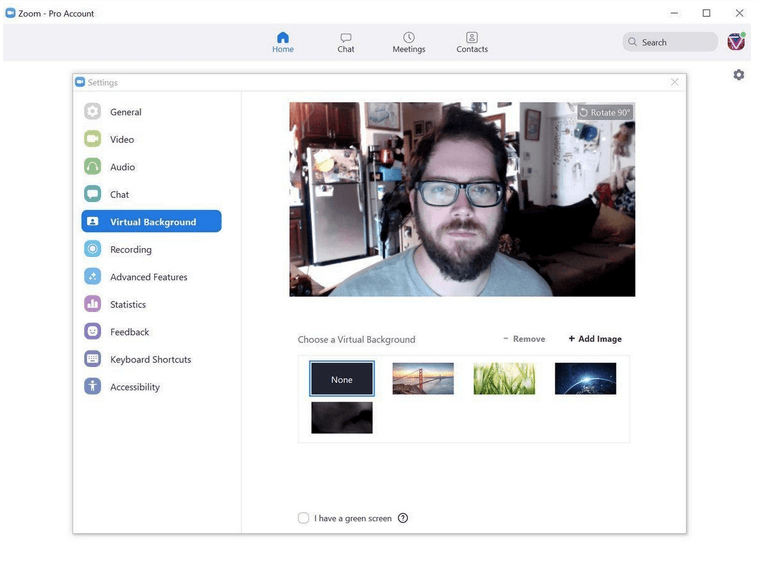
PASUL 4- De îndată ce selectați opțiunea, va apărea în fața dvs. o previzualizare a ecranului cu fundalul actual, împreună cu opțiunea „Rotire la 90 de grade”.
PASUL 5- Chiar sub previzualizarea ecranului, puteți observa o selecție limitată de fundaluri virtuale din care să alegeți. Veți vedea, de asemenea, opțiuni precum – „Am un ecran verde” și „Oglindă videoclipul meu”.
Dacă preluați apelul video cu un perete gol în spate, alegeți prima opțiune pentru a îmbunătăți considerabil calitatea fundalului virtual setat. Puteți alege a doua opțiune pentru a implementa ceea ce spune, oglindind videoclipul.
PASUL 6- Alegeți fundalul virtual la alegere și va apărea instantaneu ca fundal.
Cea mai bună parte? Dacă cumva nu sunteți mulțumit de opțiunile de a oferi fundaluri virtuale de către aplicația Zoom , puteți schimba fără îndoială imaginea de fundal cu ceva la alegere.
PASUL 7 – Pentru a adăuga fundalul virtual preferat, faceți clic pe pictograma (+) din aceeași fereastră de selecție a fundalului virtual. Din fereastra pop-up rapidă, alegeți opțiunea „Adăugați imagine” sau „Adăugați videoclip”.
PASUL 8- Acum veți fi dus la File Explorer sau, dacă utilizați Mac, veți fi dus la Finder. Doar navigați la locația în care este stocat fundalul dorit.
PASUL 9- Selectați imaginea sau videoclipul dorit și faceți clic pe butonul Deschidere.
PASUL 10- Fișierul multimedia selectat va fi aplicat automat. Doar asigurați-vă că imaginea pe care o utilizați are o rezoluție înaltă, astfel încât să nu împiedice calitatea în timpul întâlnirii dvs. online sau a apelului prin videoconferință .
Cum să vă ascundeți fundalul în timpul întâlnirilor Zoom pe iPhone
Ei bine, procesul este destul de simplu pentru a seta fundalul virtual în timp ce Zoom apelează folosind un dispozitiv iPhone; tot ce trebuie sa faci este:
PASUL 1 - Lansați aplicația Zoom pe dispozitivul dvs. iOS și atingeți butonul Mai multe.
PASUL 2- Apăsați butonul Fundal virtual și alegeți dintre mostrele gratuite oferite de aplicația de videoconferință Zoom . Opțiunile sunt mult prea limitate în iPhone în comparație cu versiunea pentru desktop Zoom. Cu toate acestea, puteți seta oricând fundalul personalizat la alegere!
PASUL 3- Implicit, fundalul virtual nou setat rămâne același pentru fiecare întâlnire Zoom la care vă alăturați în viitor. Deci, oricând doriți să modificați setarea pentru întâlnirile viitoare, procedați în felul următor.
- Din bara de navigare > Setări > Întâlniri > Păstrați fundal virtual pentru > Alegeți o opțiune din „Toate întâlnirile” sau „Numai întâlnirea curentă”.
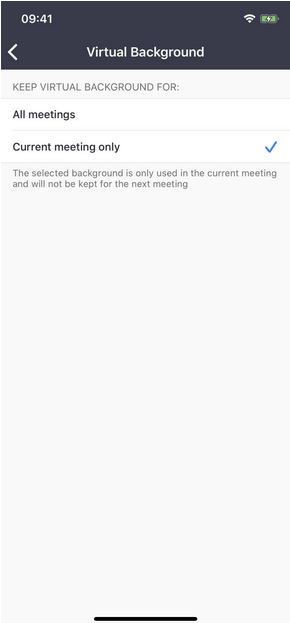
Asta e. Acum aveți un fundal virtual în aplicația de întâlnire Zoom !
Căutați mai multe opțiuni de fundal virtual?
Ei bine, aplicația de întâlniri Zoom este fără îndoială cea mai preferată și populară alegere pentru a face întâlniri online, chat-uri de grup și alte colaborări de afaceri. Cu toate acestea, câteva instrumente de chat video oferă posibilitatea de a seta fundaluri virtuale și de a ascunde mizeria din jurul tău în timpul unui apel conferință .
1. Skype
Pentru a vă ascunde fundalul în timpul întâlnirilor virtuale folosind Skype:
- În timp ce sunteți într-un apel video Skype , faceți clic dreapta pe fluxul camerei și alegeți opțiunea „Estoțează fundalul” din meniul pop-up.
2. Cisco Webex
Pentru a vă ascunde fundalul în timpul întâlnirilor virtuale folosind Cisco Webex:
- Accesați Setări și alegeți una dintre imaginile preîncărcate sau selectați o imagine personalizată din imaginea dvs. Puteți chiar estompa fundalul pentru a evita distragerile în timpul unui apel conferință.
3. Blue Jeans
Pentru a vă ascunde fundalul în timpul întâlnirilor virtuale folosind blugi:
- Accesați Centrul de comandă și schimbați fundalul camerelor.
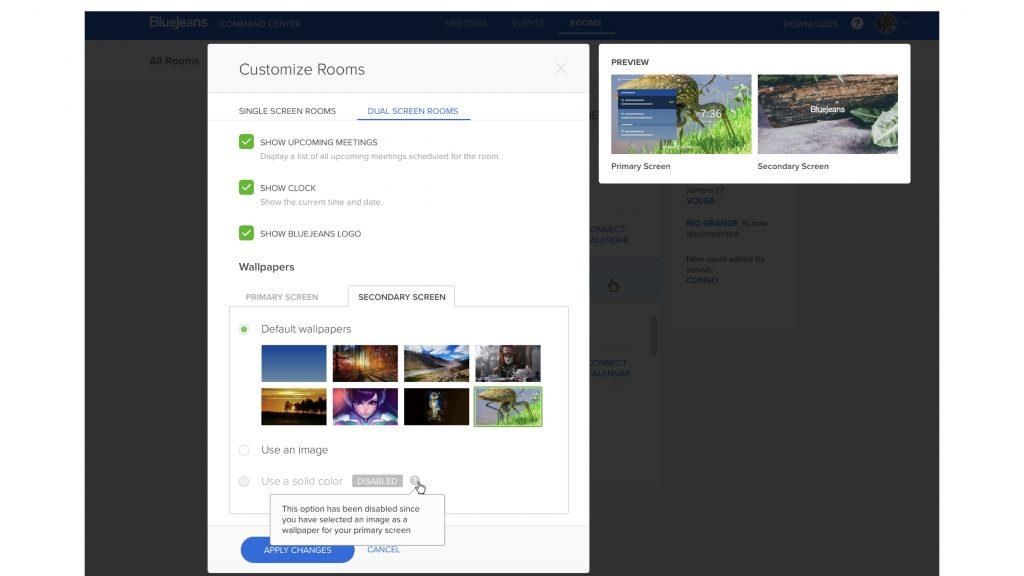
4. Microsoft Teams
Pentru a vă ascunde fundalul în timpul întâlnirilor virtuale folosind Microsoft Teams:
- Apăsați butoanele CTRL+SHIFT+P în timpul unui apel > apăsați pictograma punctelor de suspensie din opțiunile de întâlnire z7 selectați opțiunea Încețoșează fundalul meu.
Învelire
Așadar, data viitoare când vei participa la un apel video rapid, maschează-ți fundalul real cu câteva teme predefinite folosind aplicația de videoconferință Zoom . Deci, ce aplicație de videoconferință ați folosit pentru a organiza întâlniri online? Lasă un comentariu mai jos și anunță-ne!